Kaip atidaryti paskyrą ir prisijungti prie XTB
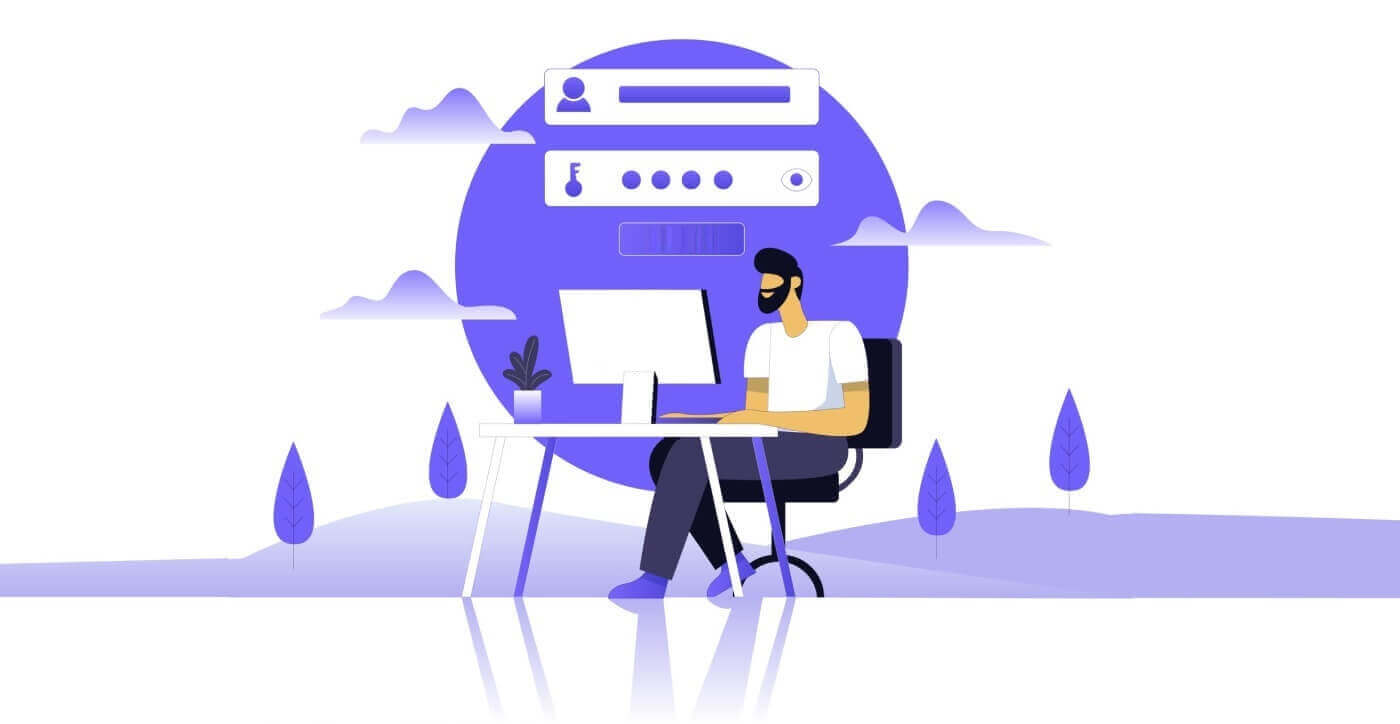
Kaip atidaryti sąskaitą XTB
Kaip atidaryti XTB sąskaitą [žiniatinklis]
Pirmiausia eikite į pagrindinį XTB platformos puslapį ir pasirinkite „Sukurti paskyrą“ . 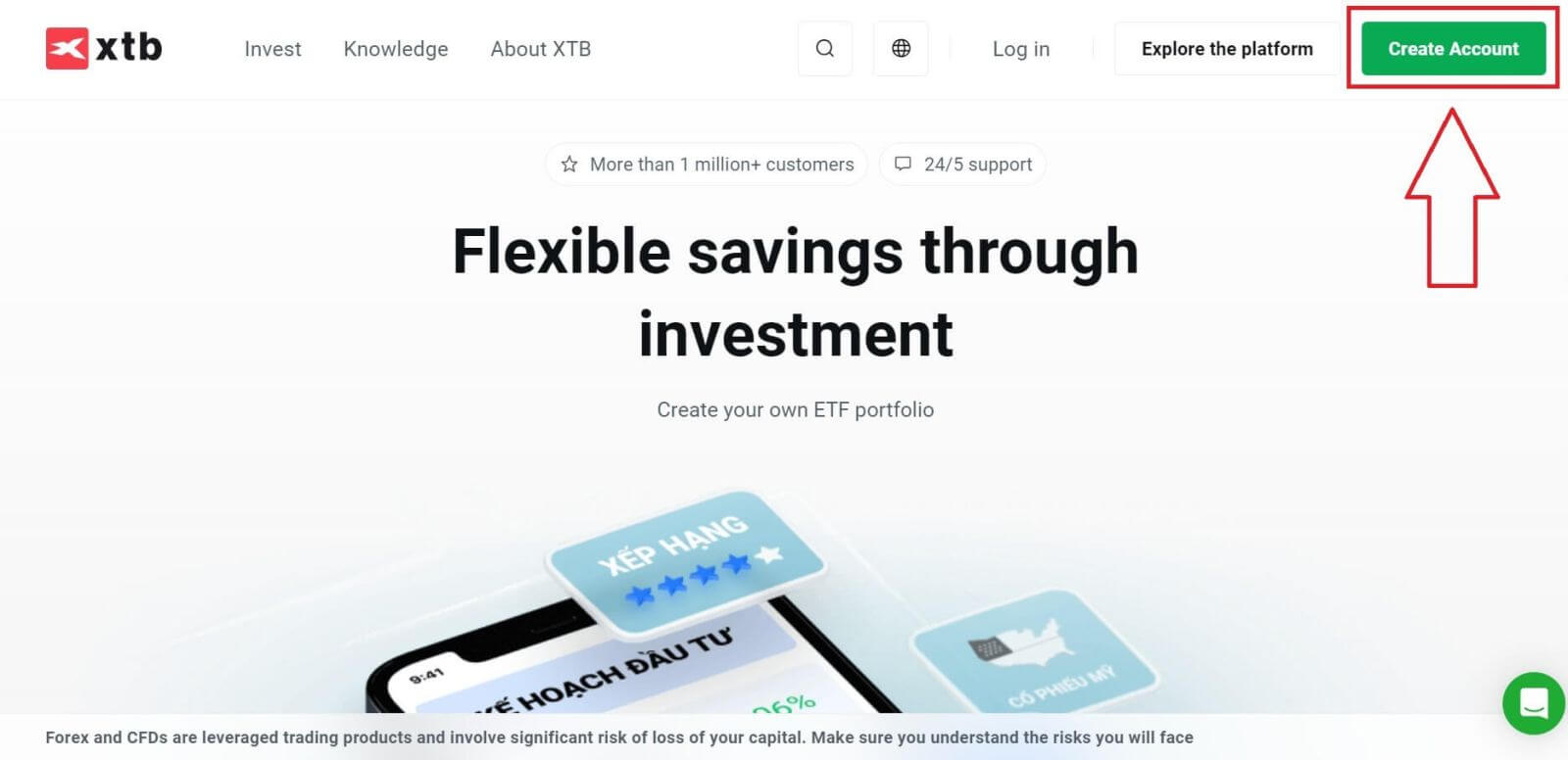
Pirmame puslapyje pateikite pagrindinę informaciją apie platformą:
Jūsų el. pašto adresas (jei norite gauti patvirtinimo el. pašto pranešimus iš XTB palaikymo komandos).
Jūsų šalis (įsitikinkite, kad pasirinkta šalis atitinka tą, kuri nurodyta jūsų patvirtinimo dokumentuose, kad suaktyvintumėte paskyrą).
Pažymėkite langelius, kad nurodytumėte, jog sutinkate su platformos sąlygomis (norėdami pereiti prie kito veiksmo, turite pažymėti visus langelius).
Tada pasirinkite „KITAS“, kad pereitumėte į kitą puslapį. 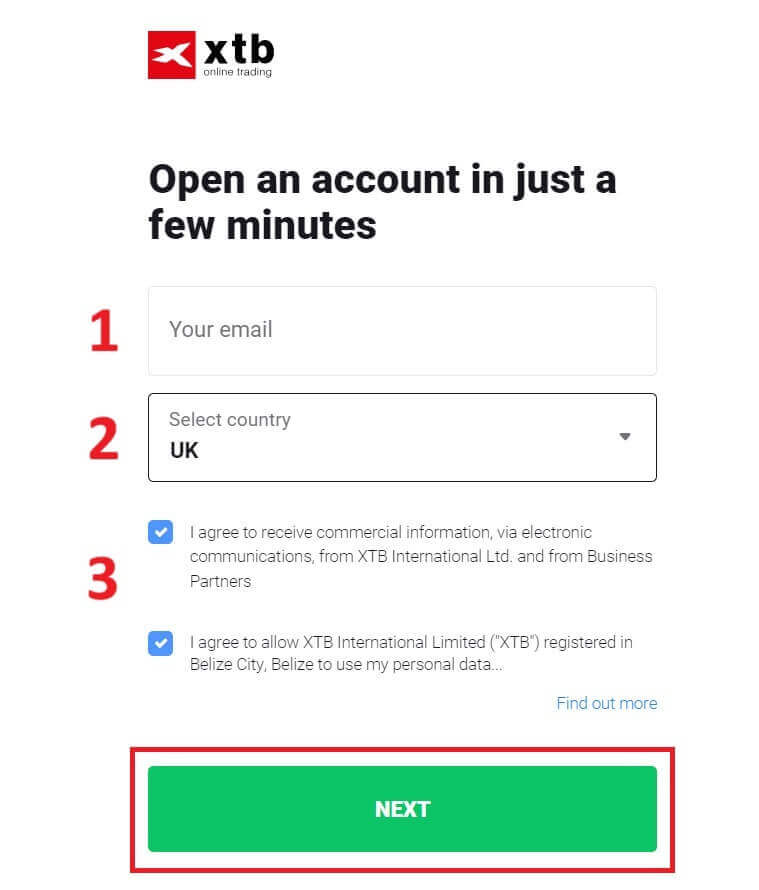
Tada toliau įveskite savo asmeninę informaciją į atitinkamus laukus, kaip nurodyta toliau (įsitikinkite, kad įvedėte informaciją tiksliai taip, kaip nurodyta jūsų patvirtinimo dokumentuose, kad suaktyvintumėte paskyrą).
Jūsų vaidmuo šeimoje (senelis, močiutė, tėvas ir kt.).
Tavo vardas.
Jūsų antrasis vardas (jei nėra, palikite tuščią).
Jūsų pavardė (kaip jūsų asmens dokumente).
Jūsų telefono numeris (jei norite gauti aktyvavimo OTP iš XTB).
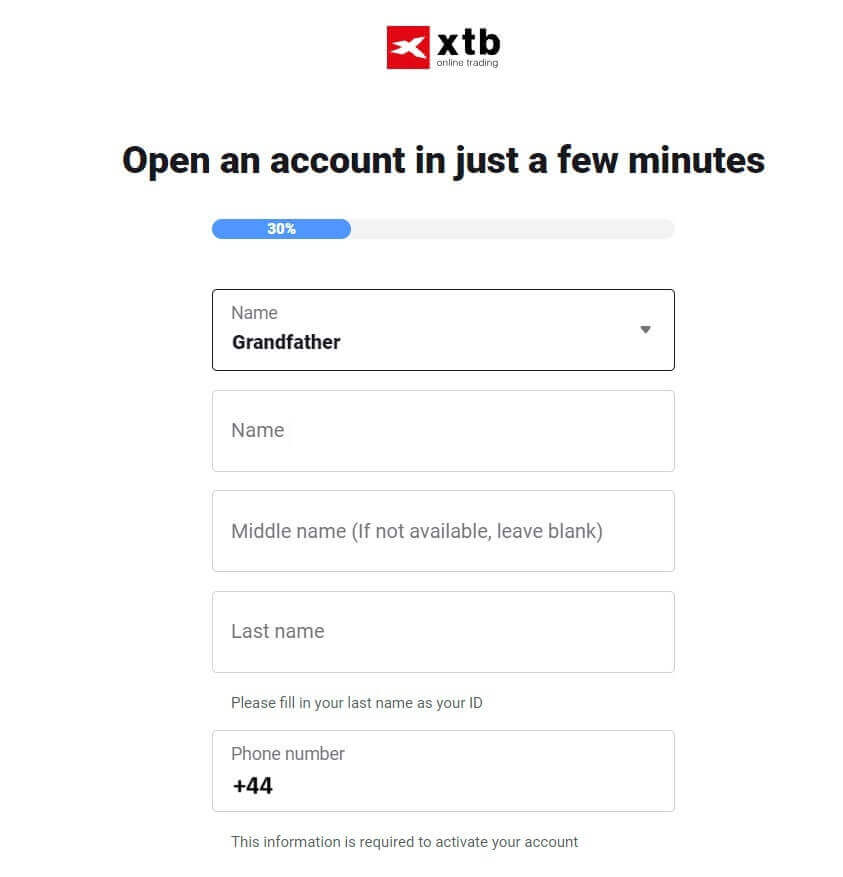
Toliau slinkite žemyn ir įveskite papildomą informaciją, pvz.:
- Tavo gimimo data.
- Tavo tautybe.
- FATCA deklaracija (jei norite pereiti prie kito žingsnio, turite pažymėti visus langelius ir atsakyti į visus tuščius laukus).
Kai užpildysite informaciją, spustelėkite „KITAS“, kad pereitumėte į kitą puslapį. 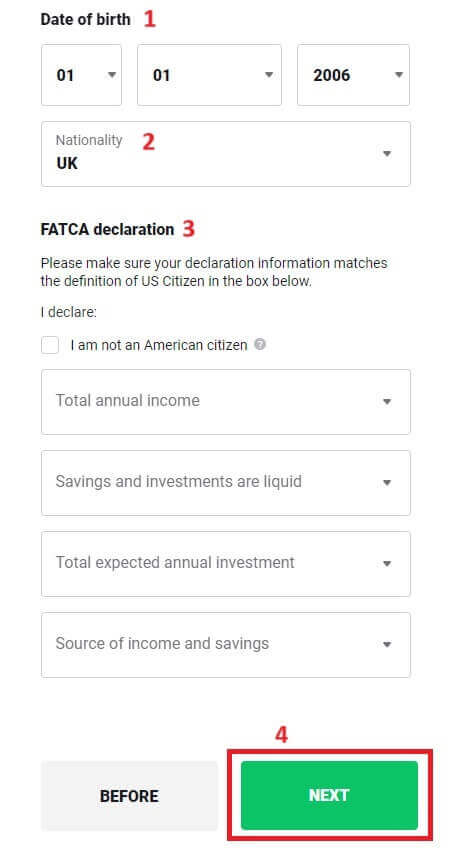
Šiame paskyros atidarymo puslapyje įveskite adresą, kuris atitinka jūsų asmeninius dokumentus:
Jūsų namo numeris – gatvės pavadinimas – seniūnija/ komuna – rajonas/ rajonas.
Jūsų provincija/ miestas.
Tada pasirinkite „KITAS“, kad tęstumėte. 
Šiame paskyros atidarymo puslapyje turėsite atlikti kelis toliau nurodytus veiksmus.
- Pasirinkite savo paskyros valiutą.
- Pasirinkite kalbą (pageidautina).
- Įveskite persiuntimo kodą (tai neprivalomas veiksmas).
Pasirinkite „KITAS“, kad būtumėte nukreipti į kitą paskyros atidarymo puslapį. 
Kitame puslapyje pamatysite sąlygas, su kuriomis turite sutikti, kad sėkmingai atidarytumėte mūsų XTB paskyrą (tai reiškia, kad turite pažymėti kiekvieną žymimąjį laukelį). Tada spustelėkite „KITAS“, kad užbaigtumėte. 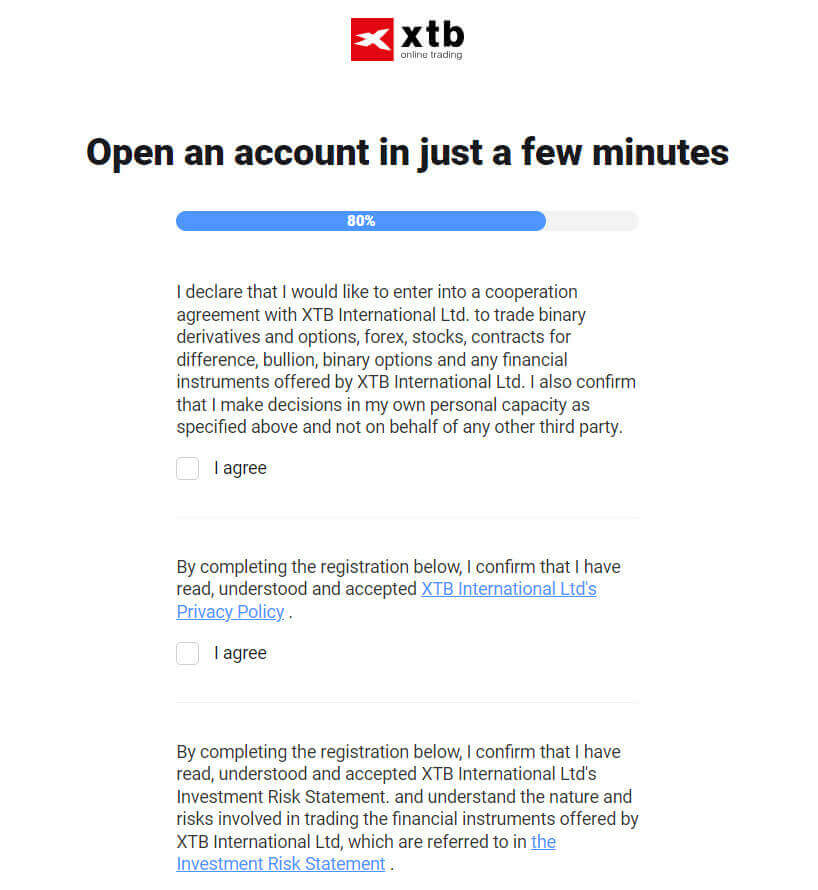

Šiame puslapyje pasirinkite „EITI Į SAVO PASKYRĄ“, kad būtumėte nukreipti į bendrą paskyros valdymo puslapį. 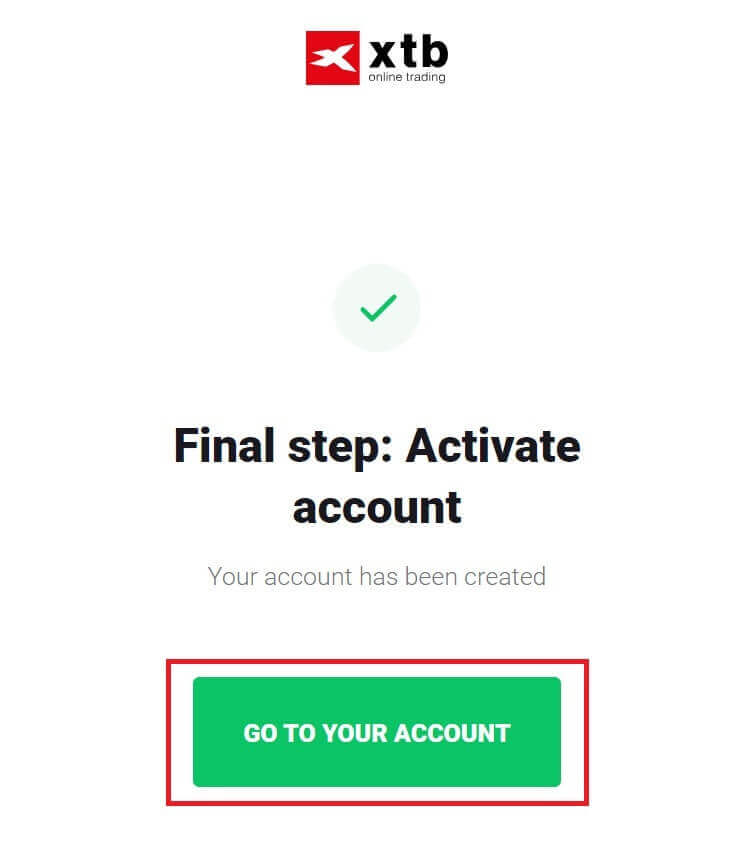
Sveikiname sėkmingai atidarius paskyrą XTB (atminkite, kad tai dar nesuaktyvinta paskyra). 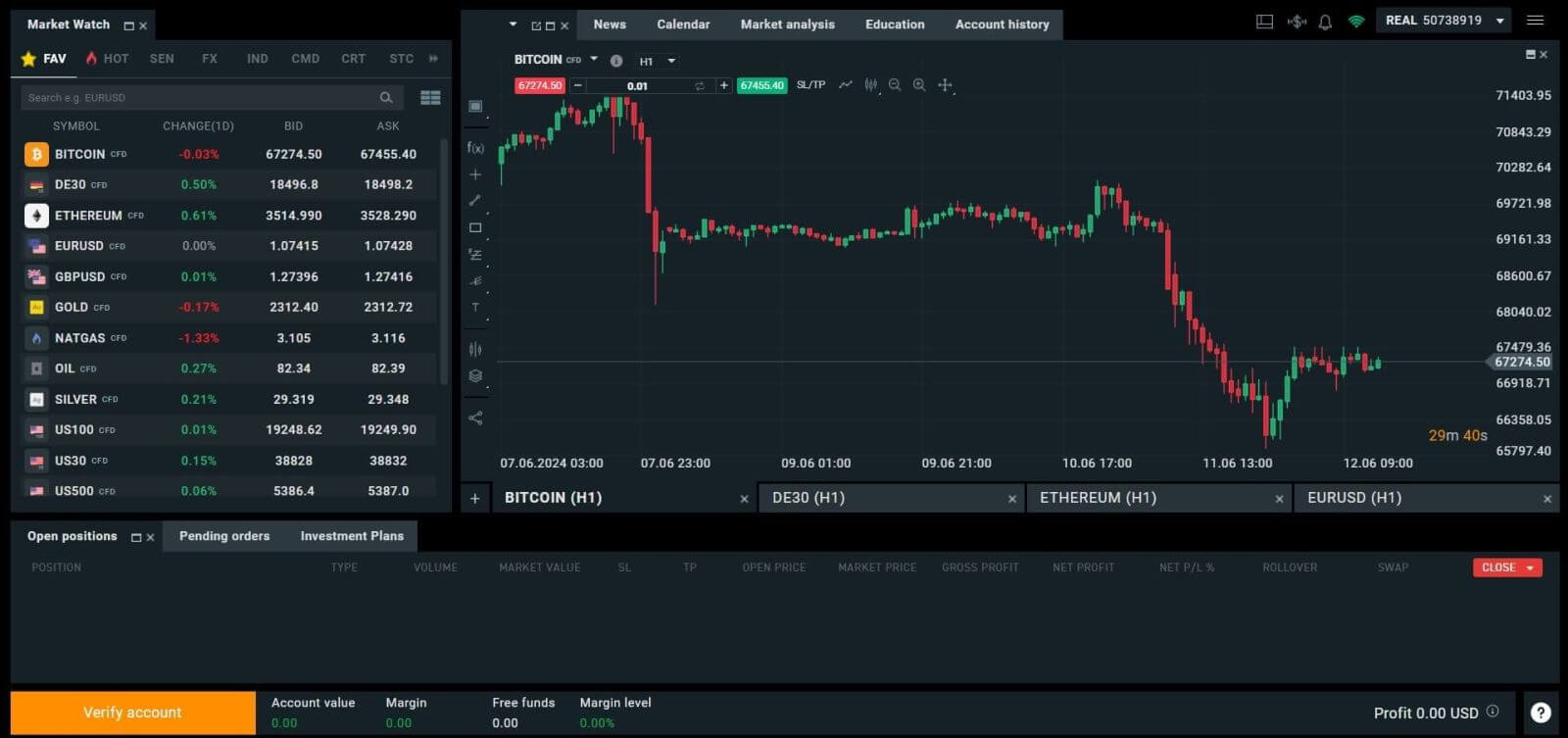
Kaip atidaryti XTB paskyrą [Programa]
Pirmiausia mobiliajame įrenginyje atidarykite programų parduotuvę ( galima ir „App Store“ , ir „Google Play Store
“).
Tada ieškokite raktinio žodžio „XTB Online Investing“ ir atsisiųskite programą.

Baigę atsisiuntimo procesą atidarykite programą. Tada pasirinkite „ATIDARYTI TIKROJĄ SĄSKAITĄ“, kad pradėtumėte sąskaitos atidarymo procesą. 
Pirmiausia pasirinkite savo šalį (pasirinkite tą, kuri atitinka jūsų turimus asmens tapatybės dokumentus, kad suaktyvintumėte paskyrą). Pasirinkę spustelėkite „KITAS“ , kad tęstumėte. 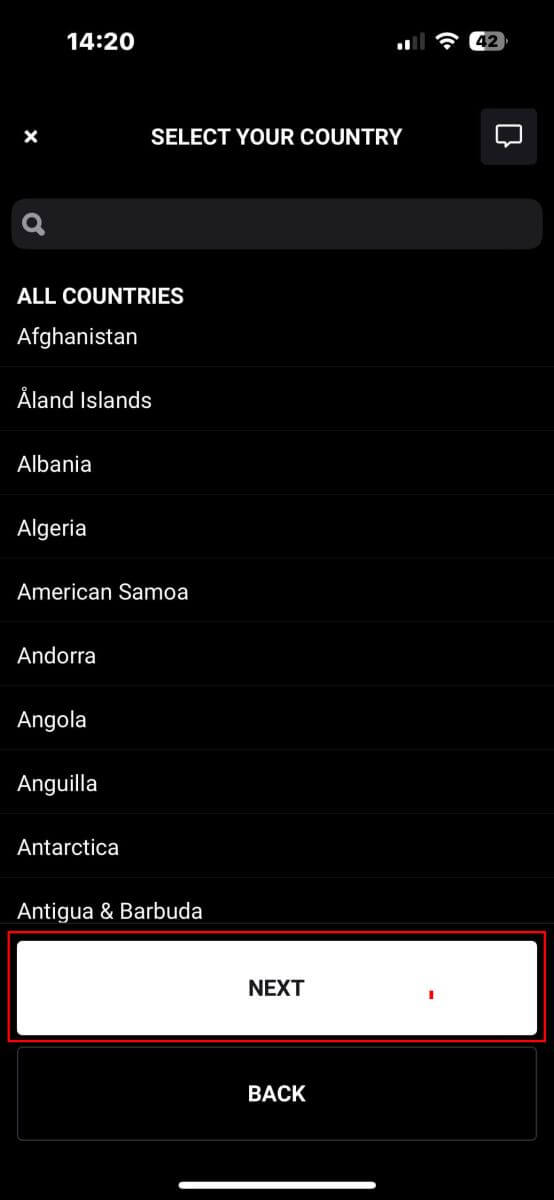
Kitame paskyros atidarymo puslapyje turite:
Įveskite savo el. pašto adresą (jei norite gauti pranešimus ir instrukcijas iš XTB palaikymo komandos).
Pažymėkite langelius, patvirtinančius, kad sutinkate su visomis taisyklėmis (atminkite, kad visi langeliai turi būti pažymėti, kad pereitumėte į kitą puslapį).
Baigę aukščiau nurodytus veiksmus, bakstelėkite „KITAS ŽINGSNIS“, kad įeitumėte į kitą puslapį. 
Šiame puslapyje jums reikės:
Patvirtinkite savo el. pašto adresą (tai el. pašto adresas, kurį naudojate norėdami pasiekti XTB platformą kaip prisijungimo kredencialą).
Sukurkite paskyros slaptažodį, sudarytą iš mažiausiai 8 simbolių (atminkite, kad slaptažodis taip pat turi atitikti visus reikalavimus, sudarydamas vieną mažą raidę, vieną didžiąją raidę ir vieną skaičių).
Atlikę aukščiau nurodytus veiksmus, bakstelėkite "KITAS ŽINGSNIS", kad pereitumėte į kitą puslapį. 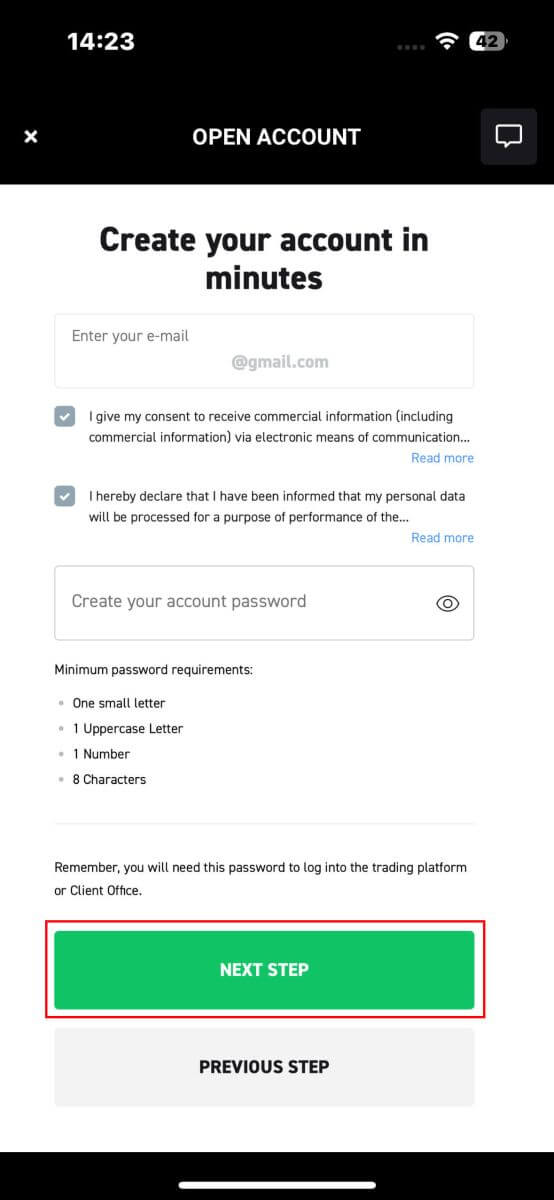
Tada turėsite pateikti šią asmeninę informaciją (atminkite, kad įvesta informacija turi sutapti su asmens duomenimis, esančiais jūsų ID, kad būtų suaktyvinta ir patvirtinama paskyra):
- Jūsų vardas.
- Jūsų antrasis vardas (nebūtina).
- Jūsų Pavardė.
- Jūsų telefono numeris.
- Tavo gimimo data.
- Jūsų tautybės.
- Taip pat turite sutikti su visais FATCA ir CRS pareiškimais, kad galėtumėte pereiti prie kito žingsnio.
Įvedę informaciją, pasirinkite „KITAS ŽINGSNIS“, kad užbaigtumėte sąskaitos atidarymo procesą. 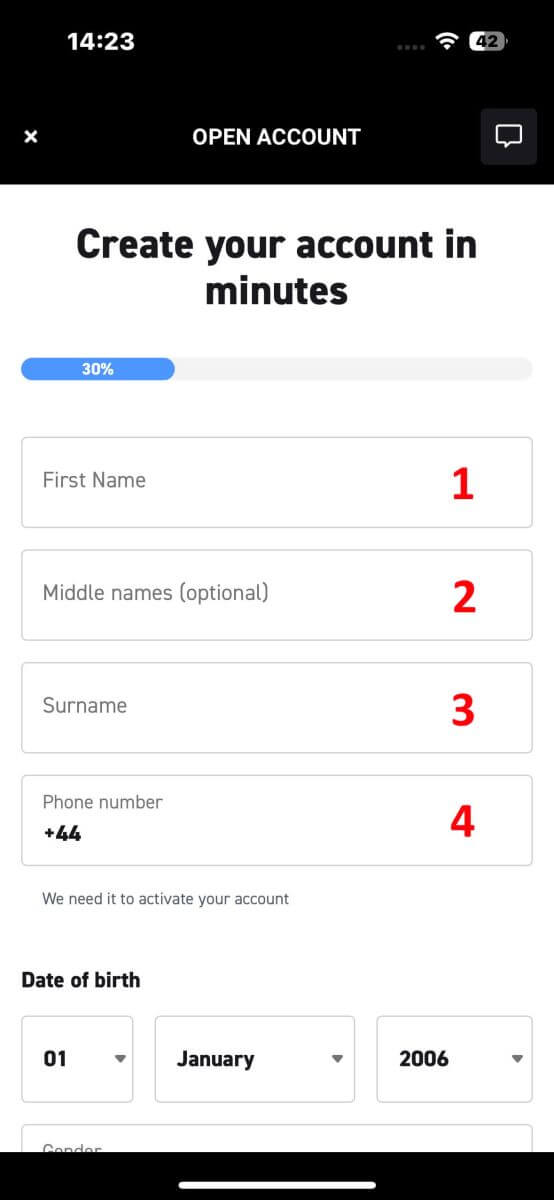

Sveikiname sėkmingai atidarius paskyrą XTB (atkreipkite dėmesį, kad ši paskyra dar nesuaktyvinta). 
Dažnai užduodami klausimai (DUK)
Kaip pakeisti telefono numerį
Norėdami atnaujinti telefono numerį, turite prisijungti prie paskyros valdymo puslapio - Mano profilis - Profilio informacija .
Saugumo sumetimais, norėdami pakeisti telefono numerį, turėsite atlikti keletą papildomų patvirtinimo veiksmų. Jei vis dar naudojate XTB registruotą telefono numerį, teksto žinute atsiųsime patvirtinimo kodą. Patvirtinimo kodas leis užbaigti telefono numerio atnaujinimo procesą.
Jei nebenaudojate biržoje registruoto telefono numerio, susisiekite su mūsų klientų aptarnavimo centru ( https://www.xtb.com/vn/why-xtb/contact ) dėl pagalbos ir konkretesnių nurodymų.
Kokių tipų prekybos sąskaitas turi XTB?
XTB siūlome tik 01 paskyros tipą: standartinis.
Standartinėje sąskaitoje jums nebus taikomi prekybos mokesčiai (išskyrus akcijų CFD ir ETF produktus). Tačiau pirkimo ir pardavimo skirtumas bus didesnis nei rinkos (didžioji dalis prekybos aikštelės pajamų gaunama iš šio klientų pirkimo ir pardavimo skirtumo).
Ar galiu pakeisti savo prekybos sąskaitos valiutą?
Deja, klientas negali pakeisti prekybos sąskaitos valiutos. Tačiau galite sukurti iki 4 antrinių paskyrų skirtingomis valiutomis.
Norėdami atidaryti papildomą sąskaitą kita valiuta, prisijunkite prie paskyros valdymo puslapio – Mano paskyra, viršutiniame dešiniajame kampe spustelėkite „Pridėti paskyrą“ .
Ne ES / JK gyventojams, kurie turi sąskaitą XTB International, siūlome tik USD sąskaitas.
Kaip prisijungti prie XTB
Kaip prisijungti prie XTB [Web]
Kaip prisijungti prie XTB paskyros valdymo
Pirmiausia apsilankykite pagrindiniame XTB puslapyje . Tada pasirinkite „ Prisijungti “, tada „Paskyros valdymas“.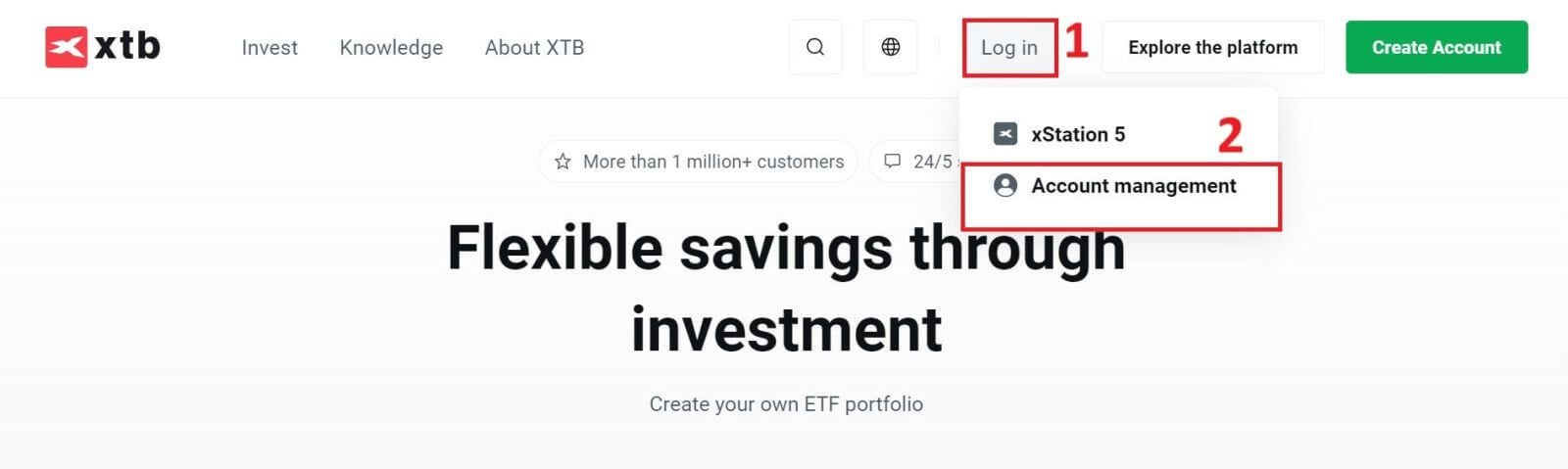
Tada būsite nukreipti į prisijungimo puslapį. Į atitinkamus laukus įveskite anksčiau užregistruotos paskyros prisijungimo informaciją. Tada spustelėkite "PRISIJUNGTI", kad tęstumėte.
Jei dar neturite XTB paskyros, vadovaukitės šio straipsnio instrukcijomis: Kaip užregistruoti paskyrą XTB . 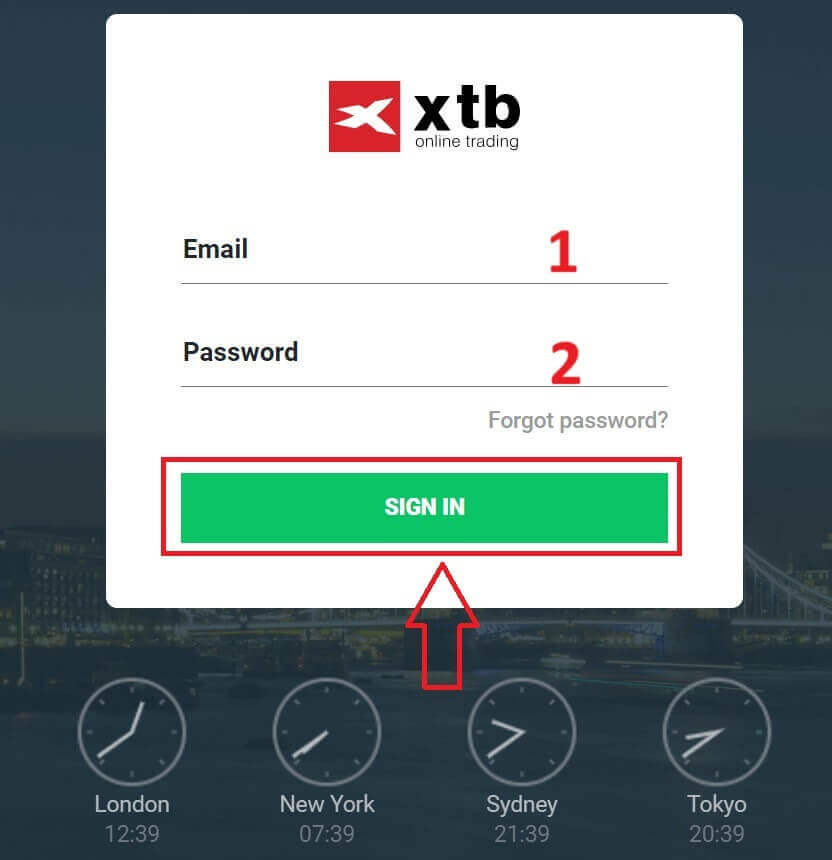
Sveikiname sėkmingai prisijungus prie XTB sąsajos „Paskyros valdymas“ .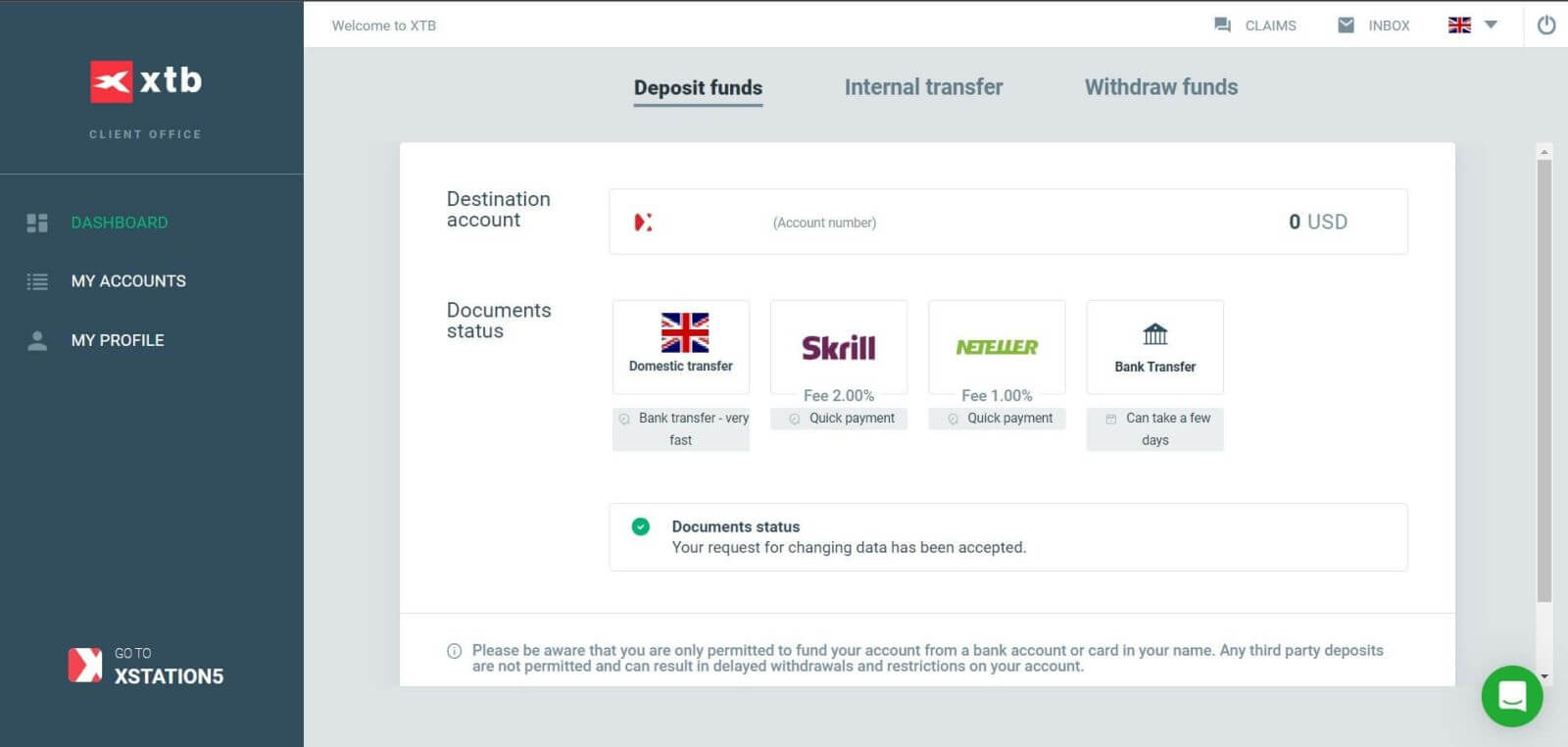
Kaip prisijungti prie XTB xStation 5
Panašiai kaip ir prisijungdami skiltyje „Paskyros valdymas“ , pirmiausia eikite į pagrindinį XTB puslapį .
Tada spustelėkite „Prisijungti“ ir pasirinkite „xStation 5“ .
Tada būsite nukreipti į prisijungimo puslapį. Atitinkamuose laukuose įveskite anksčiau užregistruotos paskyros prisijungimo duomenis ir spustelėkite „PRISIJUNGTI“, kad tęstumėte.
Jei dar nesukūrėte XTB paskyros, peržiūrėkite instrukcijas šiame straipsnyje: Kaip užregistruoti paskyrą XTB .
Atlikę vos kelis paprastus veiksmus, dabar galite prisijungti prie XTB prekybos sąsajos „xStation 5“ . Nedvejokite – pradėkite prekiauti dabar!
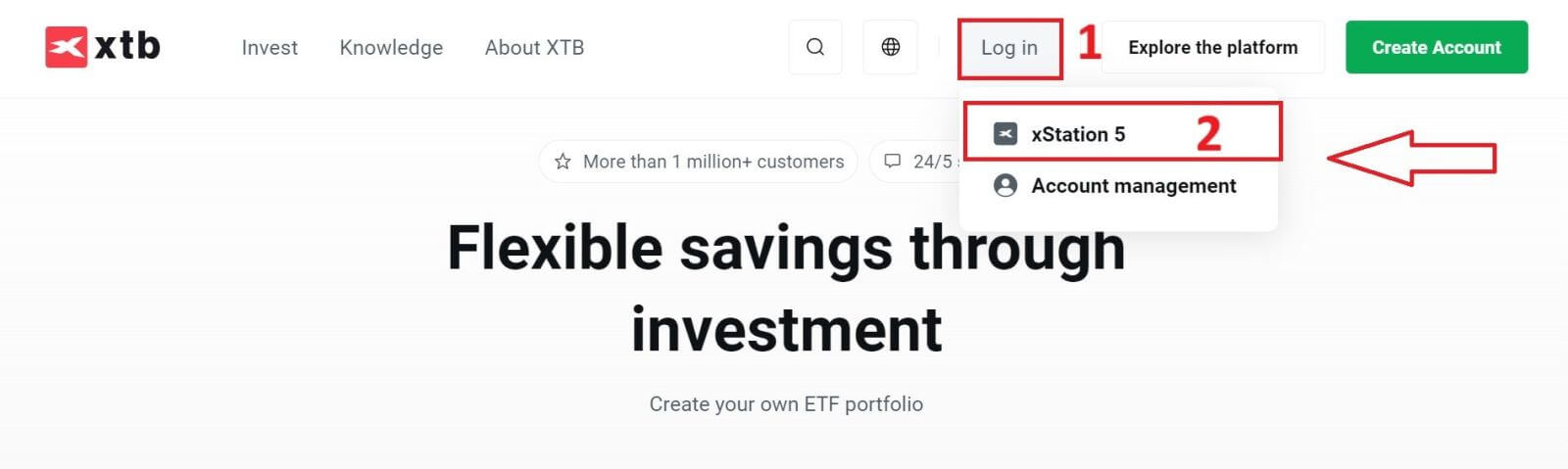
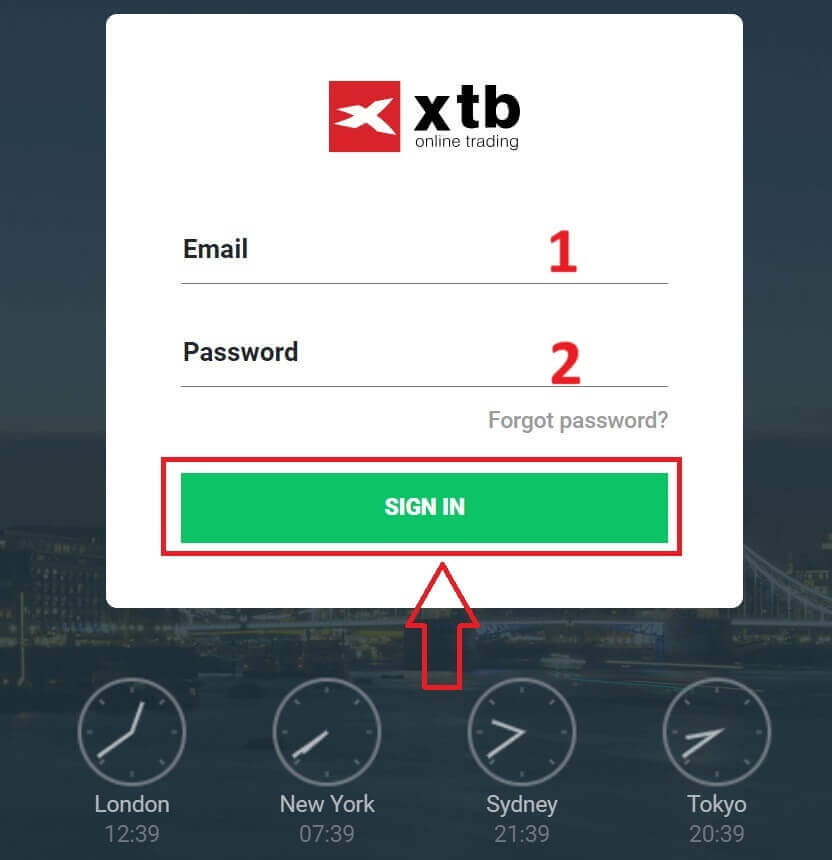
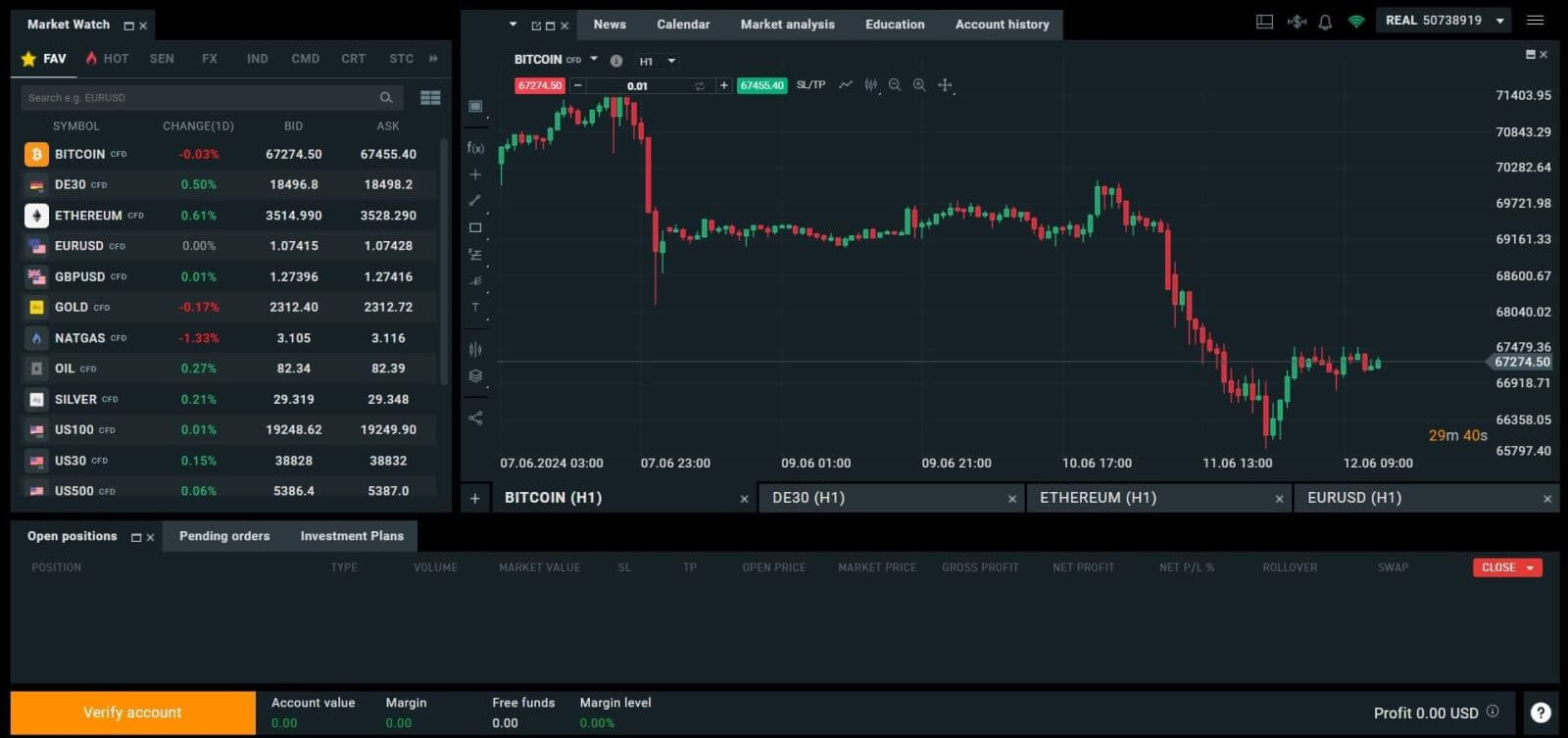
Kaip prisijungti prie XTB [App]
Pirmiausia mobiliajame įrenginyje paleiskite programų parduotuvę (galite naudoti ir „iOS“ įrenginiams skirtą „App Store“ , ir „Android“ įrenginiams skirtą „Google Play“ parduotuvę
).
Tada naudodami paieškos juostą ieškokite „XTB Online Investing“ ir atsisiųskite programą. 
Baigę atsisiuntimą atidarykite programą telefone:
Jei dar neprisiregistravote prie XTB paskyros, pasirinkite „ATIDARYTI TIKROJĄ PASKYRĄ“ ir vadovaukitės instrukcijomis, pateiktomis šiame straipsnyje: Kaip užregistruoti paskyrą XTB .
Jei jau turite paskyrą, galite pasirinkti "PRISIJUNGTI" ir būsite nukreipti į prisijungimo puslapį.
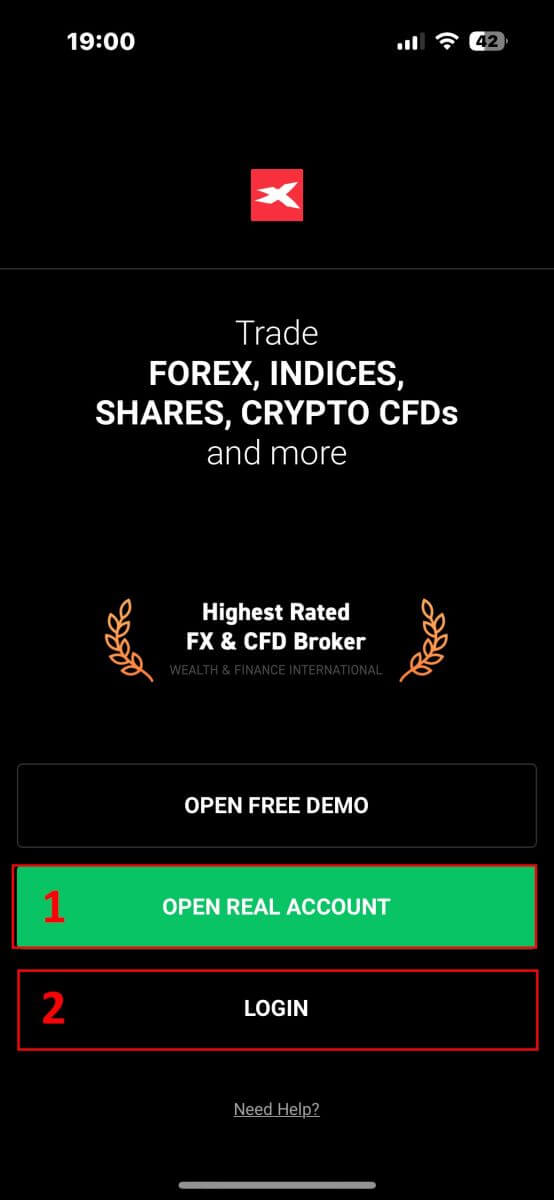
Prisijungimo puslapyje į tam skirtus laukus įveskite anksčiau užregistruotos paskyros prisijungimo duomenis ir spustelėkite „ PRISIJUNGTI“, kad tęstumėte.
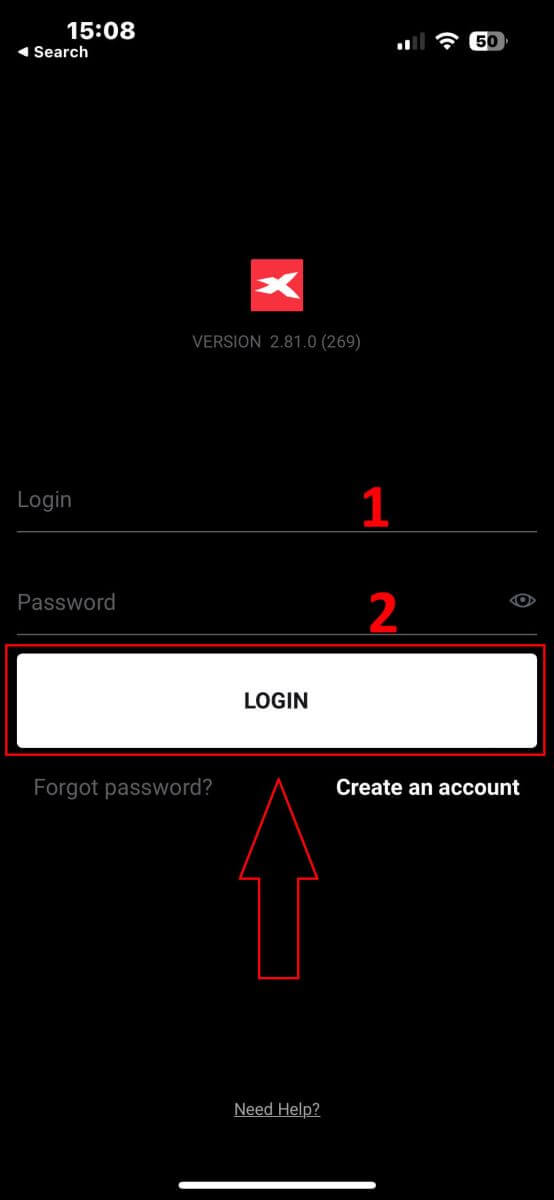
Sveikiname sėkmingai prisijungus prie XTB platformos naudojant XTB Online Trading programėlę savo mobiliajame įrenginyje!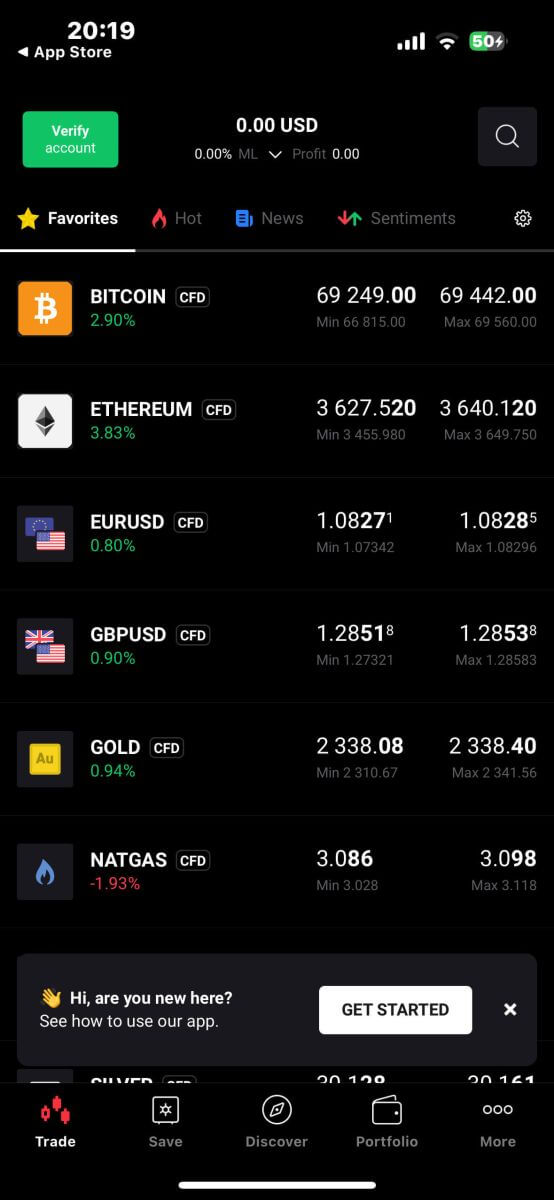
Kaip atkurti XTB slaptažodį
Norėdami pradėti, eikite į pagrindinį XTB puslapį . Tada spustelėkite „Prisijungti“ ir pasirinkite „Paskyros valdymas“ . 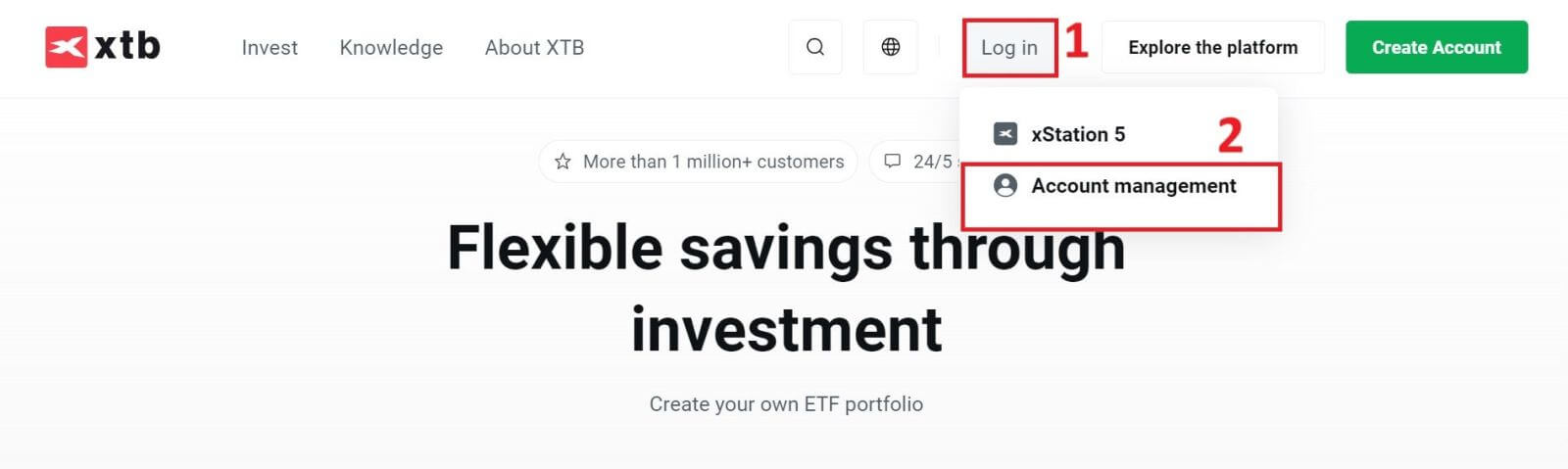
Kitame puslapyje spustelėkite „Pamiršau slaptažodį“, kad pasiektumėte slaptažodžio atkūrimo sąsają. 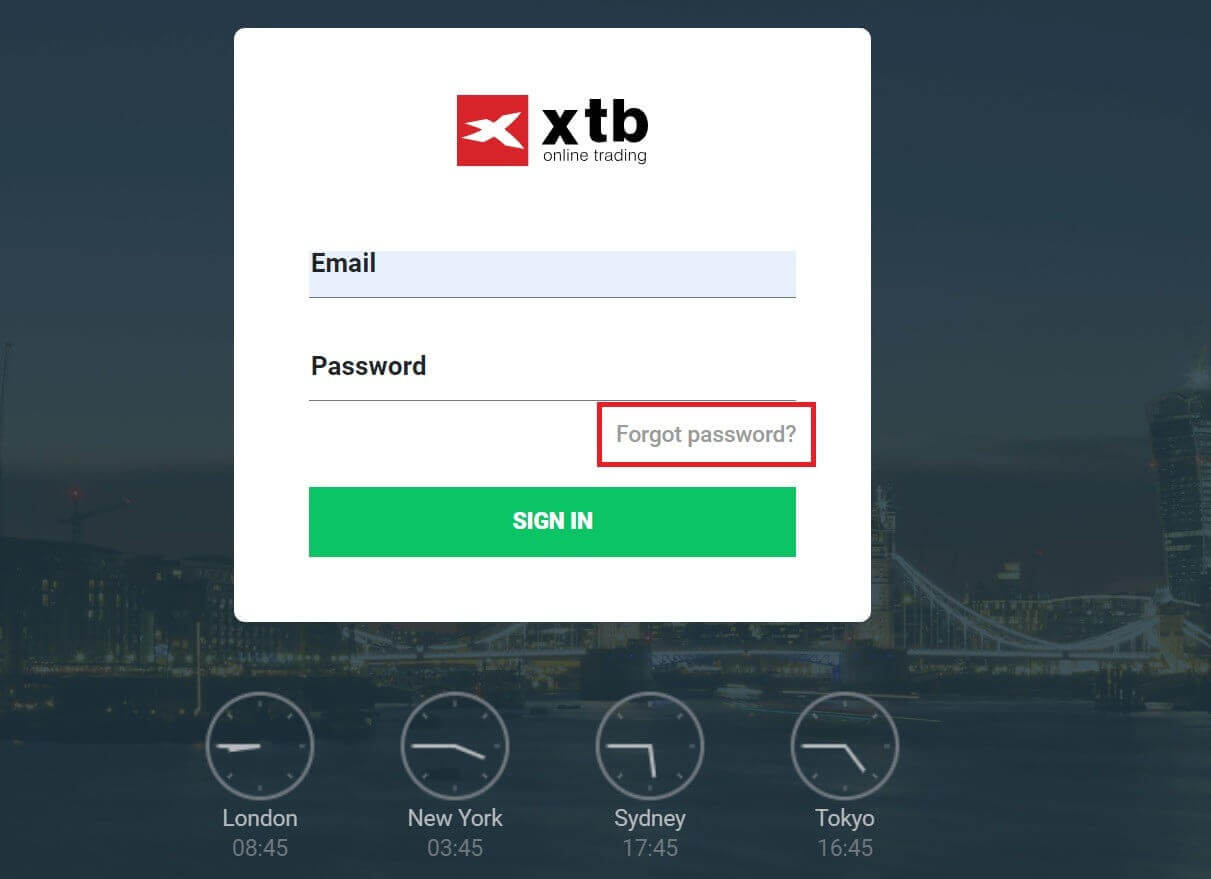
Šioje sąsajoje pirmiausia turėsite pateikti el. pašto adresą, kuriuo užsiregistravote ir norite atkurti slaptažodį.
Po to spustelėkite „Pateikti“, kad gautumėte instrukcijas, kaip iš naujo nustatyti slaptažodį iš XTB į el. pašto dėžutę. 
Iš karto gausite pranešimą el. paštu, patvirtinantį, kad jis buvo išsiųstas. 
Gautame el. laiške spustelėkite mygtuką „ATSTATYTI SLAPTAŽODĮ“, kad tęstumėte slaptažodžio atkūrimą. 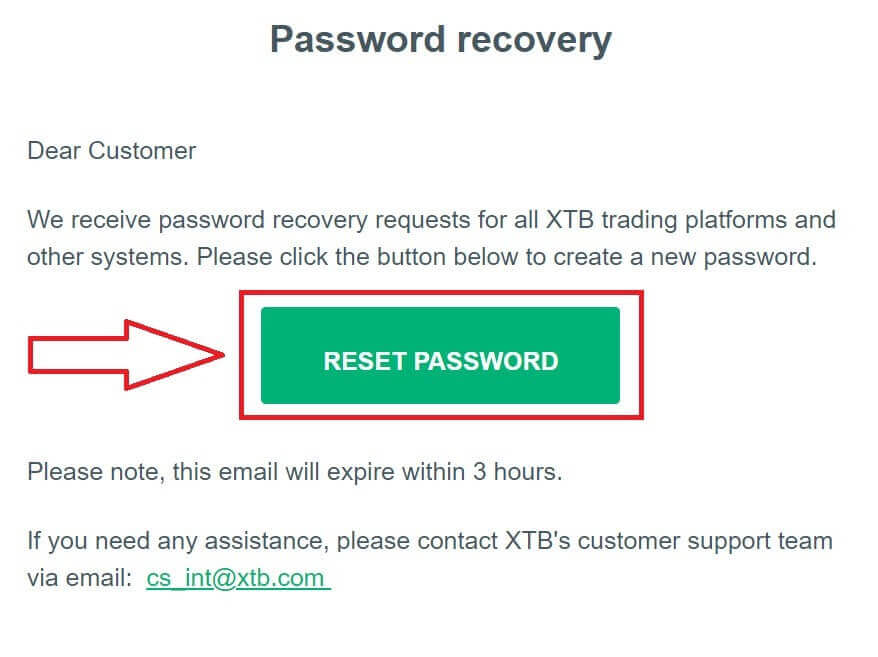
Šiame puslapyje Nustatyti naują slaptažodį turite atlikti šiuos veiksmus:
Įveskite naują slaptažodį, kurį norite nustatyti (atminkite, kad šis naujas slaptažodis turi atitikti šiuos minimalius reikalavimus: mažiausiai 8 simboliai, įskaitant 1 didžiąją raidę ir 1 skaičių, be tarpų).
Pakartokite naują slaptažodį.
Atlikę aukščiau nurodytus veiksmus, spustelėkite „ Pateikti“, kad užbaigtumėte slaptažodžio atkūrimo procesą. 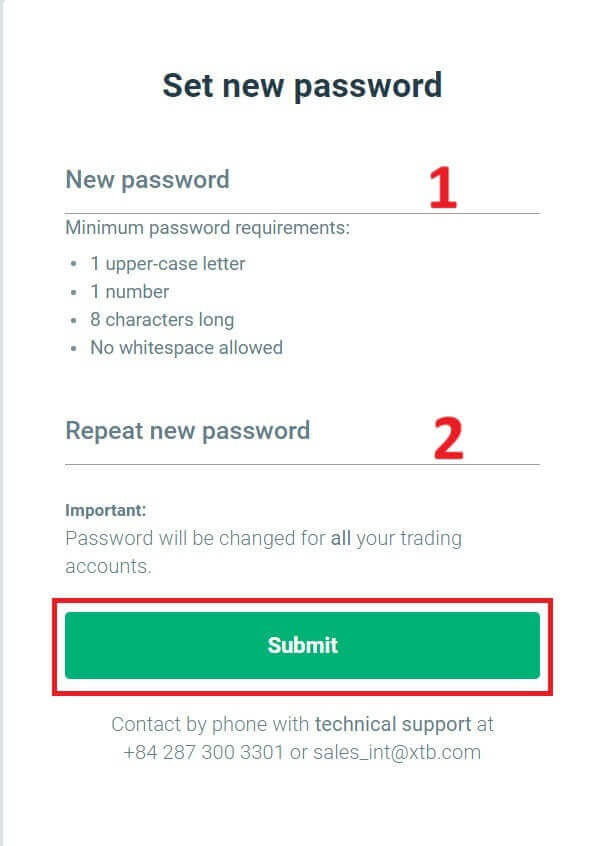
Sveikiname, sėkmingai iš naujo nustatėte slaptažodį. Dabar pasirinkite „Prisijungti“, kad grįžtumėte į paskyros valdymo ekraną. 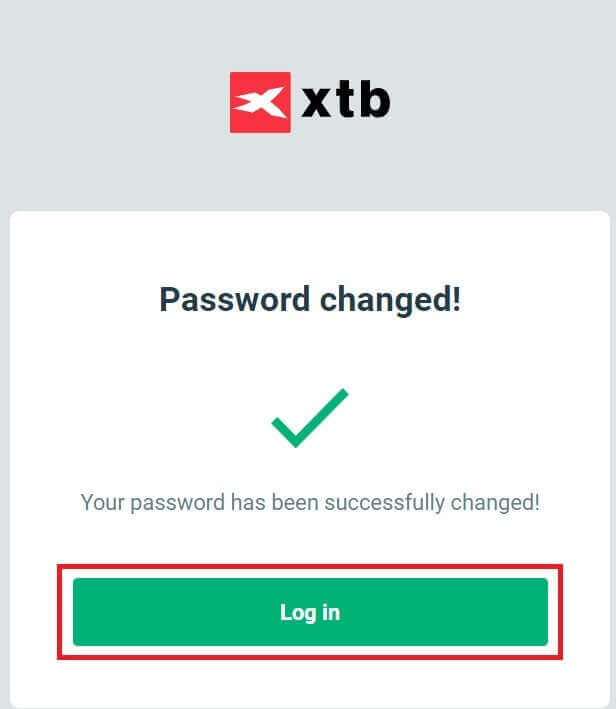
Kaip matote, atlikę vos kelis paprastus veiksmus, galime atkurti paskyros slaptažodį ir prireikus padidinti saugumą.
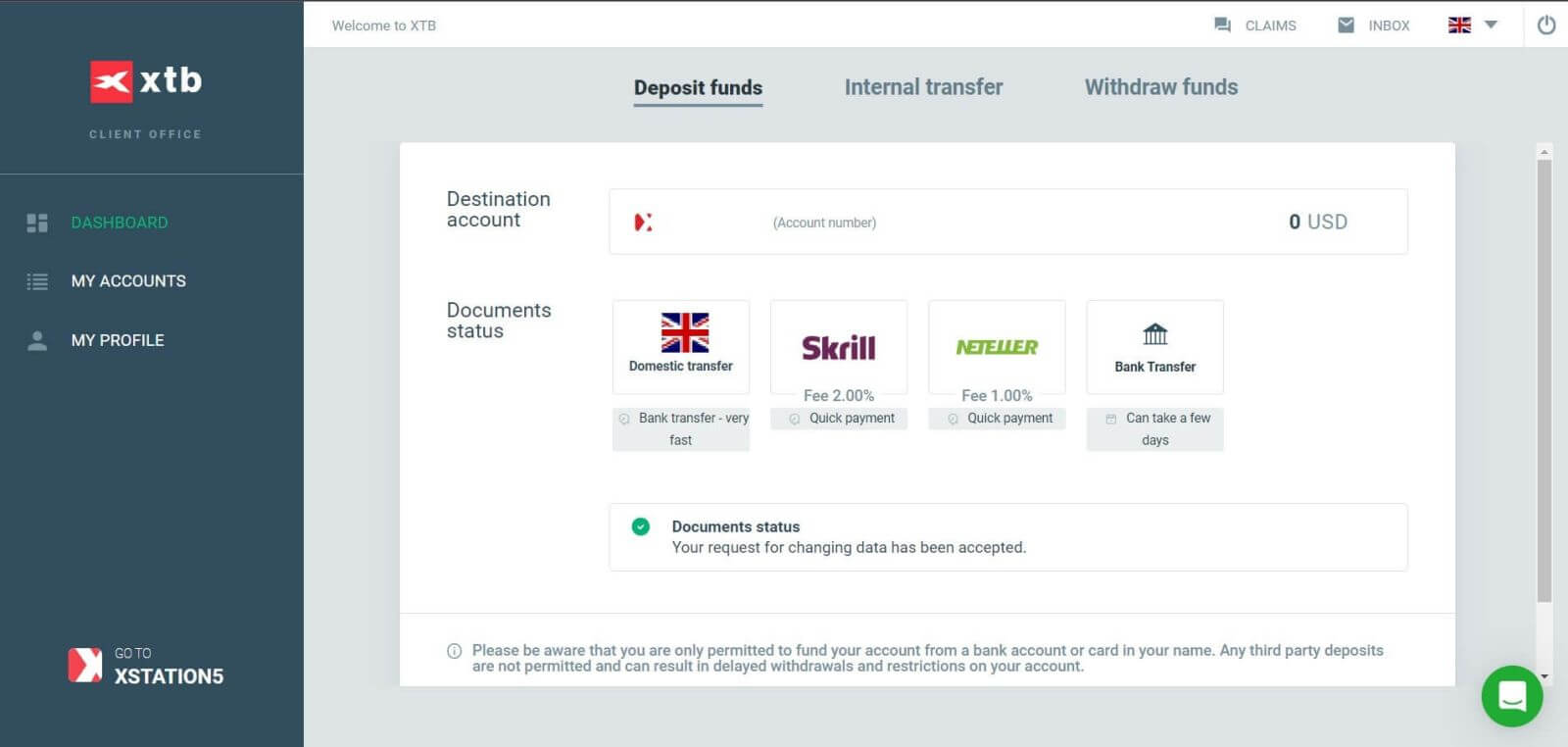
Dažnai užduodami klausimai (DUK)
Negaliu prisijungti
Jei kyla sunkumų prisijungiant prie paskyros, prieš kreipdamiesi į XTB palaikymo tarnybą turėtumėte atlikti kelis iš šių veiksmų:
- Įsitikinkite, kad įvestas el. pašto adresas arba ID yra teisingi.
- Pabandykite iš naujo nustatyti slaptažodį – stoties prisijungimo puslapyje arba paskyros valdymo puslapyje galite spustelėti „Pamiršau slaptažodį“ . Įdiegę iš naujo, visos jūsų turimos prekybos sąskaitos naudos ką tik sukurtą slaptažodį.
- Patikrinkite tinklo ryšį.
- Pabandykite prisijungti naudodami kompiuterį arba telefoną.
Jei atlikę aukščiau nurodytus veiksmus vis tiek negalite prisijungti, nedvejodami susisiekite su mumis.
Kaip pakeisti asmeninę informaciją?
Norėdami atnaujinti savo asmeninę informaciją, turite prisijungti prie paskyros valdymo puslapio skilties Mano profilis - Profilio informacija .
Jei negalite prisijungti, iš naujo nustatykite slaptažodį.
Jei atnaujinote slaptažodį, bet vis tiek negalite prisijungti, galite susisiekti su klientų aptarnavimo centru ir atnaujinti savo informaciją.
Kaip apsaugoti mano duomenis?
Mes įsipareigojame, kad XTB padarys viską, ką gali, kad užtikrintų aukščiausią jūsų duomenų saugumą. Taip pat atkreipiame dėmesį, kad dauguma kibernetinių nusikaltėlių atakų yra nukreiptos tiesiai į klientus. Štai kodėl svarbu laikytis pagrindinių saugos taisyklių, išvardytų ir aprašytų interneto saugumo puslapyje.
Prisijungimo duomenų apsauga yra ypač svarbi. Todėl turėtumėte laikytis šių principų:
Niekam nesidalinkite savo prisijungimo vardu ir/ar slaptažodžiu ir neišsaugokite jų savo pašto dėžutėje.
Reguliariai keiskite slaptažodį ir visada nepamirškite jo nustatyti pakankamai sudėtingo.
- Nenaudokite pasikartojančių slaptažodžių skirtingoms sistemoms.
Išvada: lengvas paskyros nustatymas ir prisijungimas naudojant XTB
Paskyros atidarymas ir prisijungimas prie XTB sukurta taip, kad patirtis būtų be rūpesčių. Registracijos procesas yra greitas ir paprastas, todėl galite nedelsiant pradėti prekybą. Sukūrus paskyrą, prisijungimas suteikia saugią prieigą prie savo prekybos platformos, leidžiančią lengvai valdyti savo sandorius ir stebėti rinkas. Patogi XTB sąsaja, stiprios saugumo priemonės ir visapusiškas palaikymas užtikrina, kad nuo pat pradžių galėsite drąsiai susitelkti į savo prekybos veiklą.


